
Skannimissätted
Seadmega skannimisel saate skannimiskuval määrata dokumendi suuruse ja reguleerida pildikvaliteeti.
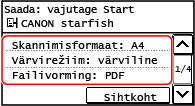
Kui skannitud andmed ei ilmu ootuspäraselt, saate sätteid muuta ja uuesti skannida.
* Skannitud andmete arvutisse salvestamiseks konfigureerige seaded arvutisse installitud MF Scan Utility (MF-i skannimisutiliit) või ScanGear MF abil. Seadete konfigureerimiseks ei saa kasutada juhtpaneeli.
* Skannitud andmete arvutisse salvestamiseks konfigureerige seaded arvutisse installitud MF Scan Utility (MF-i skannimisutiliit) või ScanGear MF abil. Seadete konfigureerimiseks ei saa kasutada juhtpaneeli.
 |
Sageli kasutatavate skannimissätete registreerimine vaikesätetenaSaate skannimise vaikesätteid muuta sageli kasutatavate skannimissätete järgi. Vaikesätete muutmine Varasemate sätete tagasikutsumine – TX-töölogiTX-töölogi võimaldab kasutada skannitud andmete saatmiseks või salvestamiseks varem kasutatud skannimissätteid. Sihtkohtade määramine (TX-töölogi) |
Dokumendi suuruse ja paigutuse määramine
Määrake suurus ja paigutus vastavalt skannitavale dokumendile.
[Skannimisformaat]
Valige seadmesse asetatud dokumendi suurus.
Valige seadmesse asetatud dokumendi suurus.
[Originaali suund]
Valige seadmesse asetatud dokumendile vastav [Püstpaigutus] või [Rõhtpaigutus].
Valige seadmesse asetatud dokumendile vastav [Püstpaigutus] või [Rõhtpaigutus].
[Püstpaigutus] | [Rõhtpaigutus] | |
 | 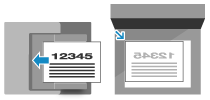 |
Pildikvaliteedi reguleerimine
Saate reguleerida pildikvaliteeti, näiteks kui skaneeritud andmete kujutis pole selge või tekst on raskesti loetav.
[Värvirežiim]
Valige skannimise värvirežiim (mustvalge/värviline).
Valige skannimise värvirežiim (mustvalge/värviline).
[Tihedus]
Reguleerige tihedus originaaldokumendile vastavaks.
Tiheduse suurendamiseks vajutage [+] ja vähendamiseks [-].
Reguleerige tihedus originaaldokumendile vastavaks.
Tiheduse suurendamiseks vajutage [+] ja vähendamiseks [-].
[Originaali tüüp]
Valige dokumendi tüüp.
Skaneerimine toimub pildikvaliteediga, mis vastab dokumendi sisule.
Valige dokumendi tüüp.
Skaneerimine toimub pildikvaliteediga, mis vastab dokumendi sisule.
[Teravus]
Reguleerige teravust.
Rõhutage kontuure ja jooni, et need oleksid selgemad, või lahjendage neid, et muuta need pehmemaks.
Reguleerige teravust.
Rõhutage kontuure ja jooni, et need oleksid selgemad, või lahjendage neid, et muuta need pehmemaks.
Reguleerimise näide: Uduse teksti või kujundite muutmine teravamaks Vajutage [+]. 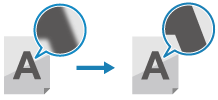 |
Muaree (vertikaalne müra) vähendamine fotodel Vajutage [-]. 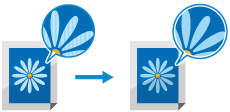 |
 |
Kui skannitavad andmed on JPEG-failivormingusPildikvaliteet varieerub olenevalt jaotises [Andmemaht] valitud tihendamise määrast. Faili/jaotuse määramine |
Faili/jaotuse määramine
Määrake skannitud andmete vorming ja failinimi.
Saate andmeid tihendada ja lubada originaalis oleva teksti tuvastamise. Samuti saate mitu originaali ühendada üheks failiks või luua iga originaali jaoks eraldi failid.
Saate andmeid tihendada ja lubada originaalis oleva teksti tuvastamise. Samuti saate mitu originaali ühendada üheks failiks või luua iga originaali jaoks eraldi failid.
[Failivorming]
Valige skannitud andmete vorming PDF, JPEG või TIFF vastavalt otstarbele ja keskkonnale.
Valige skannitud andmete vorming PDF, JPEG või TIFF vastavalt otstarbele ja keskkonnale.
Andmemahu vähendamine
PDF-vormingu kasutamine
Valige [PDF (kompaktne)].
Andmemaht väheneb, kuid sõltuvalt originaali tüübist võivad väheneda ka pildi kvaliteet ja korraga skannitavate lehtede arv.
Valige [PDF (kompaktne)].
Andmemaht väheneb, kuid sõltuvalt originaali tüübist võivad väheneda ka pildi kvaliteet ja korraga skannitavate lehtede arv.
Kui kasutate JPEG-vormingut
Valige [JPEG] ja määrake [Andmemaht] sätteks [Väike: mälumahu prioriteet].
Valige [JPEG] ja määrake [Andmemaht] sätteks [Väike: mälumahu prioriteet].
Mitme dokumendi koondamine ühte faili
Valige PDF- või TIFF-vorming.
Dokumendi tükeldamine eraldi failidesse
Kui kasutate PDF- või TIFF-formaati
Valige [PDF/TIFF üksikasjade määramine] valige PDF- või TIFF-formaat
valige PDF- või TIFF-formaat  vajutage [Sees] jaotises [Jaota lehtedeks].
vajutage [Sees] jaotises [Jaota lehtedeks].
Valige [PDF/TIFF üksikasjade määramine]
 valige PDF- või TIFF-formaat
valige PDF- või TIFF-formaat  vajutage [Sees] jaotises [Jaota lehtedeks].
vajutage [Sees] jaotises [Jaota lehtedeks].Kui kasutate JPEG-vormingut
Valige [JPEG].
Valige [JPEG].
[Andmemaht]
Valige andmete suurus, kui kasutate skannitud andmete puhul JPEG-vormingut. Tihendamise määr varieerub olenevalt valitud andmete suurusest.
Valige andmete suurus, kui kasutate skannitud andmete puhul JPEG-vormingut. Tihendamise määr varieerub olenevalt valitud andmete suurusest.
[Väike: mälumahu prioriteet]
See suurendab tihendamise määra, kuid halvendab pildikvaliteeti.
See suurendab tihendamise määra, kuid halvendab pildikvaliteeti.
[Suur: pildikvaliteedi prioriteet]
See vähendab tihendamise määra, kuid suurendab andmete mahtu.
See vähendab tihendamise määra, kuid suurendab andmete mahtu.
[Faili nimi]
Määrake string, mis lisatakse skannitud andmete failinime algusesse.
Määrake string, mis lisatakse skannitud andmete failinime algusesse.
E-posti sätted
Skannitud andmete saatmisel e-kirja teel saate määrata e-posti sätted.
[Teema/sõnum]
Määrake e-kirja teema ja põhitekst.
Määrake e-kirja teema ja põhitekst.
[Vastusaadress]
Valige aadressiraamatust meiliaadress (Reply-To), mida meilisaajad kasutavad vastamiseks.
Kui siinkohal ei valita ühtegi meiliaadressi, kasutatakse vastuse meiliaadressina seadme meiliaadressi.
* Kui soovitud meiliaadress ei ole aadressiraamatusse kantud, registreerige see ja seejärel valige see. Aadressraamatu funktsioon
Valige aadressiraamatust meiliaadress (Reply-To), mida meilisaajad kasutavad vastamiseks.
Kui siinkohal ei valita ühtegi meiliaadressi, kasutatakse vastuse meiliaadressina seadme meiliaadressi.
* Kui soovitud meiliaadress ei ole aadressiraamatusse kantud, registreerige see ja seejärel valige see. Aadressraamatu funktsioon
[Prioriteet]
Valige prioriteetsuse aste.
Valige prioriteetsuse aste.
 | |
E-posti saatjaSeadme e-posti aadressist saab saatja e-posti aadress (Saatja), olenemata sättest [Vastusaadress]. Saatja nime saatmiseks koos seadme e-posti aadressiga määrake seadme nimi järgmiselt.
Valige juhtpaneelil [Menüü] kuval [Avamenüü], seejärel valige sätete määramiseks [Funktsiooniseaded]. [Seadme nime salvestus (e-post)] E-kirja saatja on seadmega jagatud säte. |